电脑蓝屏怎么解决
- 分类:帮助 回答于: 2021年01月09日 08:32:00
电脑蓝屏,又叫蓝屏死机,电脑开机的时候遇到蓝屏就很烦躁,甚至有的小伙伴不知所措,不要紧,这不小编出现了,让小编跟大家说说要如何操作吧,
如果电脑只是偶尔出现蓝屏,我们可以通过重启电脑来尝试解决问题。当然如果是因为之前安装硬件时所产生的问题,建议重新插拔硬件或安装最新版硬件驱动。
另外,由于硬件驱动安装不当,或程序兼容性等原因而导致系统蓝屏现象的出现,针对此类情况,重装系统是最简单有效的解决方法。
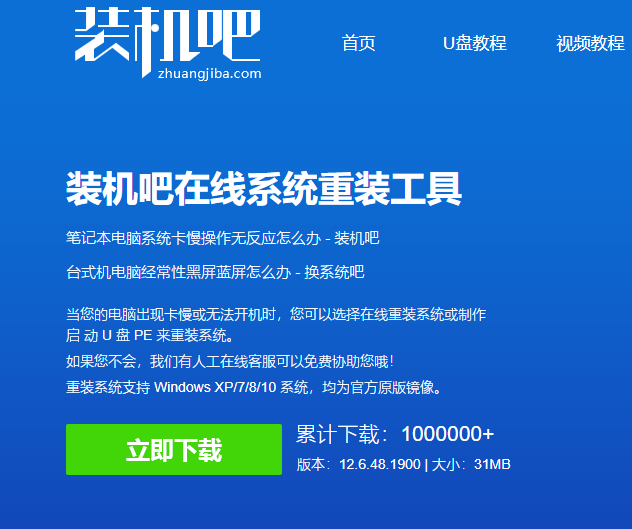
检查设备驱动是否正确安装。右击“我的电脑”,在弹出的菜单中选择“管理”项。
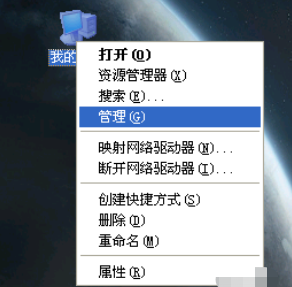
在“计算机管理”窗口中点击“设备管理器”,然后找到存在不兼容硬件设备或驱动未正确安装的设备。对于驱动未正确安装的设备,建议重启安装其对应官方驱动。对于不兼容的硬件设备,就在对应设备上右击,选择“禁用”命令将其禁用。

导致系统出现蓝屏的另一原因可能是由于系统性能下降造成的。对此我们需要进入如下设置:右键点击“我的电脑”,从弹出的菜单中选择“属性”项。
在打开的“系统属性”窗口中,点击“高级”选项卡,然后点击“性能 设置”按钮。

在打开的“性能选项”窗口中,切换至“视觉效果”选项卡,勾选“调整为最佳性能”,同时为了视觉上的友好,可适当勾选部分选项。
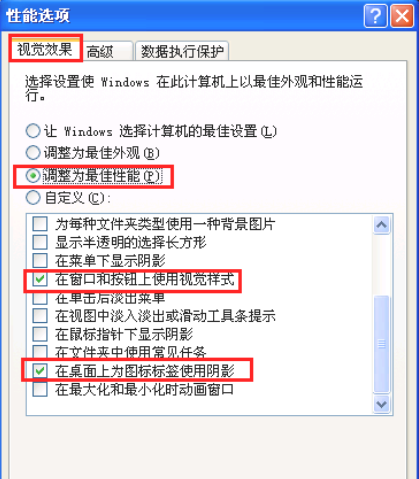
切换至“高级”选项卡,点击“虚拟内存 更改”按钮。
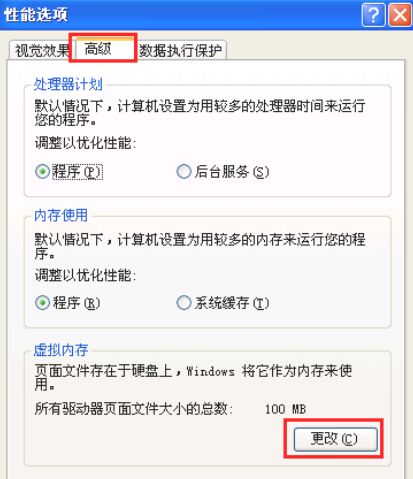
在此界面中,通过将各个盘上的虚拟内存大小设置为“系统管理的大小”并点击“设置”按钮。设置完成后,点击“确定”按钮。最后重启一下电脑让设置生效。
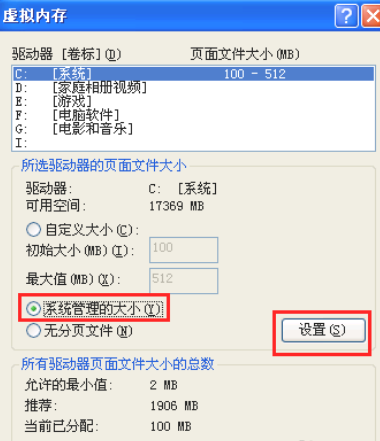
以上就是电脑蓝屏怎么解决的方法啦,希望能帮助到大家。
 有用
26
有用
26


 小白系统
小白系统


 1000
1000 1000
1000 1000
1000 1000
1000 1000
1000 1000
1000 1000
1000 0
0 0
0 0
0猜您喜欢
- 电脑系统还原会怎么样2021/05/21
- 主编教您苹果手机连接电脑没反应怎么..2019/01/27
- 细说电脑杀毒软件哪个好用..2018/11/24
- 电脑机箱漏电,小编教你解决电脑机箱漏..2018/09/10
- 电脑硬件如何开启TPM2.0的步骤教程..2021/07/08
- 电脑网速慢怎么解决2020/06/20
相关推荐
- 电脑进入系统后黑屏,小编教你电脑进入..2018/04/04
- 0xc000014c修复不重装的解决方法..2021/10/04
- 华硕笔记本开机黑屏但是指示灯亮怎么..2021/03/24
- 电脑显示屏不亮但是主机已开机怎么回..2020/12/16
- 小白系统安装后怎么激活2022/09/05
- xp系统安装版下载2020/10/26

















